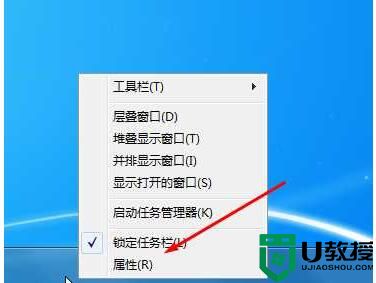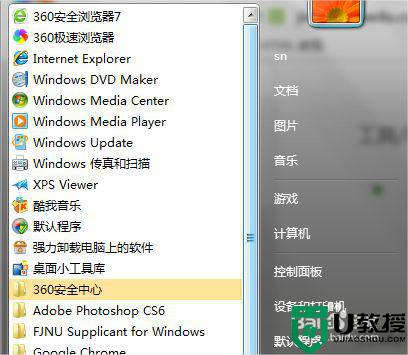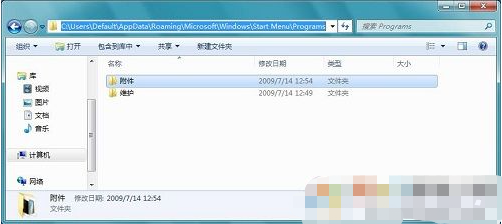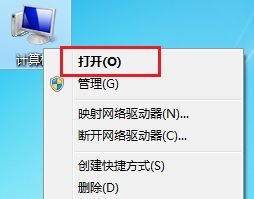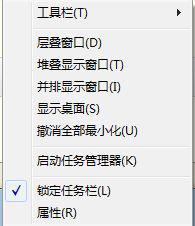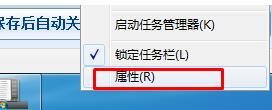升级为window7开始菜单里哪个是运行怎么找不到 win7开始菜单没有运行如何解决
时间:2022-09-21作者:huige
运行是我们使用电脑时经常会用到的,一般可以在开机菜单中找到,可是有用户升级为window7系统后,不知道开始菜单里哪个是运行,而且找不到,不知道是怎么回事,其实方法也不会难,今天就给大家讲解一下win7开始菜单没有运行的详细解决方法吧。
推荐:电脑windows7旗舰版下载
具体方法如下:
1、点击电脑的菜单按钮,可以看到没有【运行】,以下为解决方法。
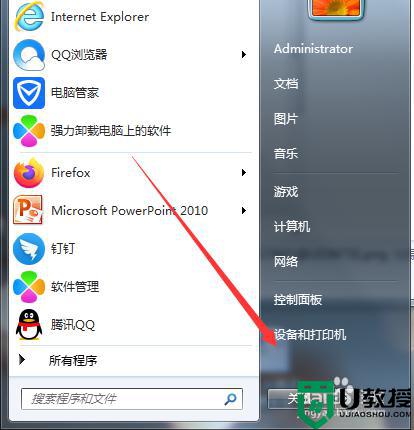
2、右键点击电脑最下面的任务栏,然后在弹出的对话框选择【属性】。
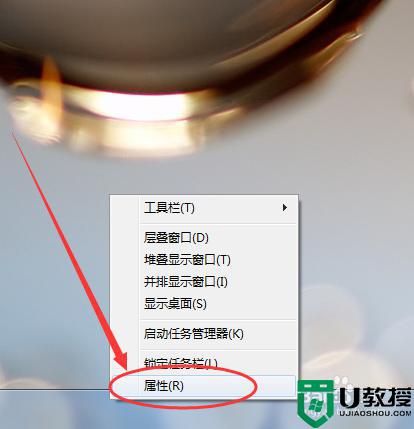
3、然后切换到【开始菜单】。
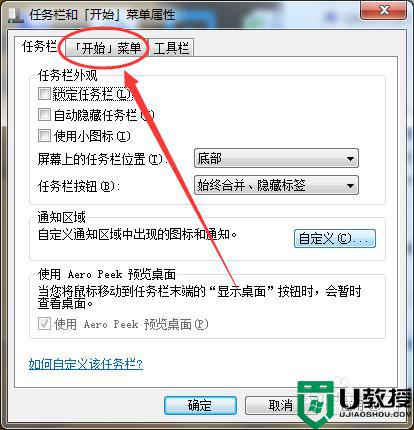
4、然后点击【自定义】。
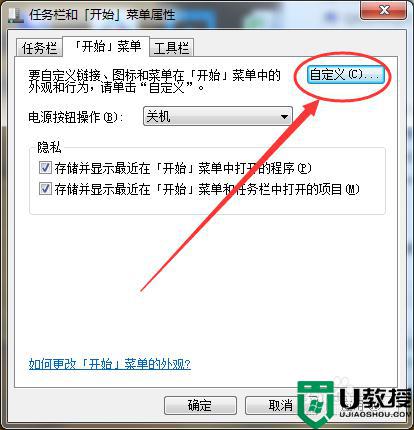
5、在自定义开始菜单窗口,将滚动条滚到最下面,然后勾选【运行命令】,点击【确定】。
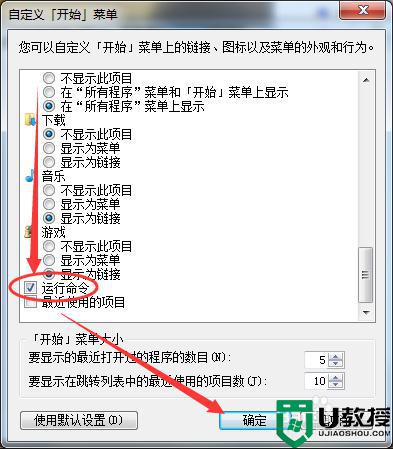
6、最后点击开始菜单下的【应用】。
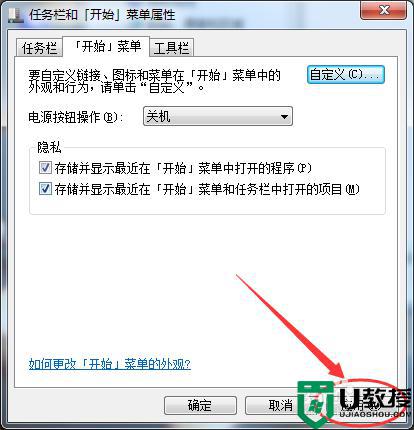
7、再次点击【开始】就能看到【运行】了。
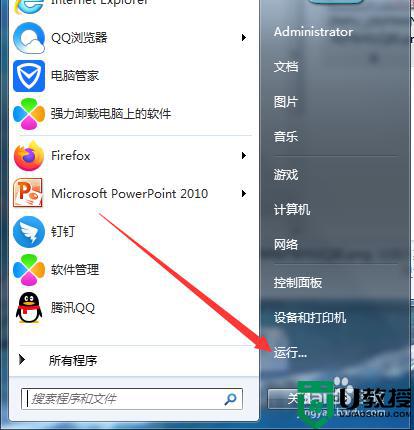
通过上面的方法win7系统开始菜单中的运行就出现了,有碰到相同情况的小伙伴们可以学习上面的方法来进行操作,更多精彩内容欢迎继续关注本站!